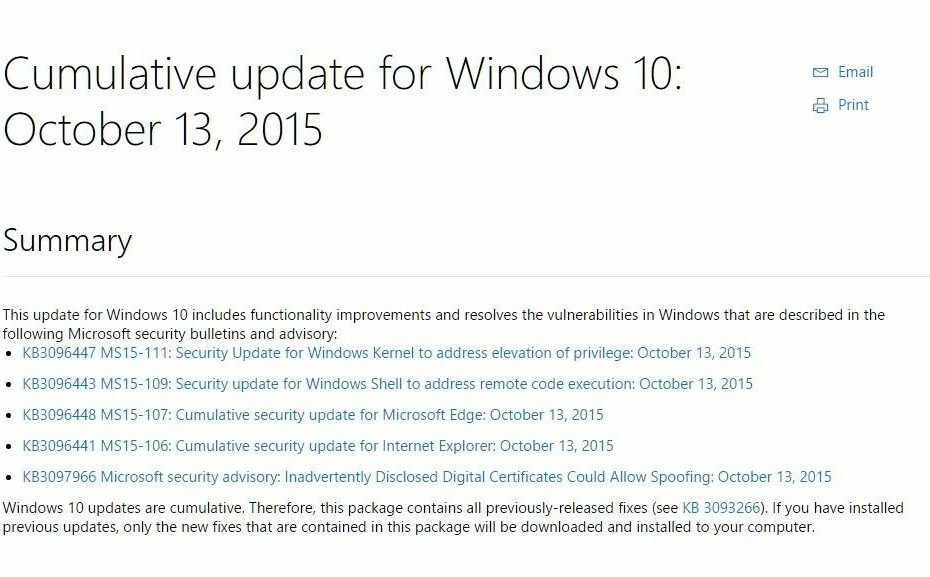บางครั้ง การอัปเดต Windows 10 อาจกลายเป็น ประสบการณ์ที่ไม่พึงประสงค์. โดยปกติแล้ว ผู้ใช้สามารถติดตั้งการอัปเดตของ Windows ในระบบของตนได้โดยไม่มีปัญหา แต่มีบางครั้งที่พวกเขาไม่สามารถสงบสติอารมณ์ได้ในระหว่างกระบวนการ
บางครั้งการติดตั้งการอัปเดต Windows อาจทำให้เกิดปัญหาเล็กน้อยที่เกี่ยวข้องกับโปรแกรมแก้ไขและความเข้ากันได้ ถ้าพระเจ้าห้ามคุณเจอแบบนี้ ข้อผิดพลาดในการอัปเดตล้มเหลวสิ่งที่คุณต้องทำก่อนคือเริ่มค้นหารหัสข้อผิดพลาดด้วยตนเอง และหลังจากที่คุณพบแล้ว คุณจะต้องค้นหาคำแนะนำในการแก้ปัญหาอีกครั้ง
ในที่สุด Microsoft ต้องการที่จะให้ความช่วยเหลือและพัฒนา it SetupDiag.exe.
SetupDiag.exe ทำงานบนระบบที่ได้รับผลกระทบหรือตำแหน่งอื่นแบบออฟไลน์
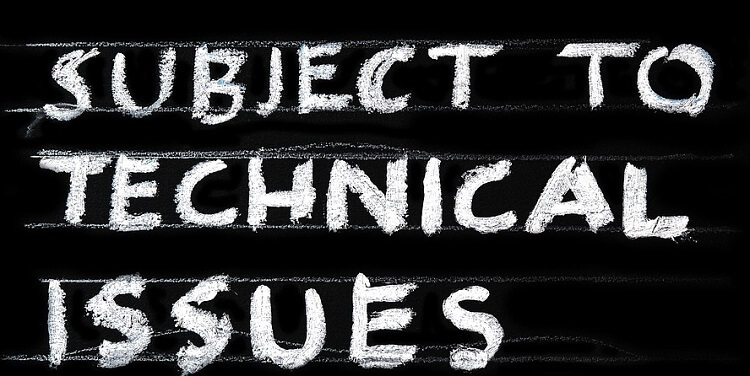
SetupDiag.exe เป็นซอฟต์แวร์วินิจฉัยแบบสแตนด์อโลนที่อำนวยความสะดวกในการค้นหารายละเอียดที่จำเป็นทั้งหมดเกี่ยวกับสาเหตุที่ การอัพเกรด Windows 10 ไม่สำเร็จ. ก่อนที่จะสามารถใช้เครื่องมือที่มีประโยชน์นี้ คุณสามารถรับ Microsoft .NET Framework 4 ติดตั้งบนระบบของคุณ
เครื่องมือจะตรวจสอบไฟล์บันทึกการตั้งค่า Windows เป็นหลักและแยกวิเคราะห์เพื่อค้นหาสาเหตุสำคัญของความล้มเหลวในการอัปเดต ซอฟต์แวร์นี้สามารถทำงานบนคอมพิวเตอร์ที่ไม่สามารถติดตั้งการอัปเดต Windows 10 ได้ และคุณยังสามารถส่งออกบันทึกจากระบบที่ได้รับผลกระทบไปยังอีกระบบหนึ่ง จากนั้นเรียกใช้ SetupDiag.exe แบบออฟไลน์
นี่คือวิธีการทำงานของเครื่องมือ
หลังจากติดตั้งซอฟต์แวร์แล้ว คุณสามารถใช้ซอฟต์แวร์ดังกล่าวเพื่อการวิเคราะห์และตรวจสอบได้ ทุกครั้งที่ Windows ชนเข้ากับสถานการณ์ที่อาจเสี่ยงต่อการทำงานของระบบที่ปลอดภัย ระบบจะหยุดทำงาน และนี่เป็นเพราะการตรวจสอบจุดบกพร่องหรือที่เรียกว่า ระบบล่ม, aka ข้อผิดพลาดหยุดหรือ BSOD, aka ข้อผิดพลาดของเคอร์เนล.
โดยปกติ สาเหตุของเหตุการณ์ไม่พึงประสงค์นี้เกิดจากฮาร์ดแวร์ ไดรเวอร์ หรือซอฟต์แวร์ที่เกี่ยวข้อง คุณสามารถติดตั้ง Windows Debugging Tools บนระบบที่รัน SetupDiag และหากคุณเลือกที่จะเรียกใช้เครื่องมือโดยไม่ใช้ พารามิเตอร์จะพยายามค้นหาไฟล์บันทึกที่สร้างโดย Windows 10 ระหว่างกระบวนการอัพเกรดในระบบ โฟลเดอร์เริ่มต้น
ซอฟต์แวร์สร้างไฟล์ results.log หลังจากการสแกนเสร็จสิ้น และปัญหาที่เกี่ยวข้องกับการอัปเดตจะถูกตรวจพบอย่างรวดเร็วในไฟล์บันทึก SetupDiag ยังสร้างไฟล์ zip รวมถึงไฟล์บันทึกทั้งหมด และบันทึกไฟล์ Logs.zip ด้วยเช่นกัน ดังที่เราได้กล่าวไปแล้ว คุณยังสามารถเรียกใช้เครื่องมือนี้ในโหมดออฟไลน์เพื่อแยกวิเคราะห์ไฟล์ที่คัดลอกมาจากระบบอื่น
ทางที่ดีควรอ่านหมายเหตุทั้งหมดเกี่ยวกับวิธีการ SetupDiag ทำงาน
เรื่องราวที่เกี่ยวข้องเพื่อตรวจสอบ:
- 9 ซอฟต์แวร์การจัดการ SSD ที่ดีที่สุดสำหรับพีซี Windows 10 ของคุณ
- Microsoft จะตั้งชื่อการอัปเดต Windows 10 ครั้งใหญ่ครั้งต่อไปอย่างไร
- วิธีเปิดไฟล์ webloc ใน Windows 10